图文详解win7回收站清空了如何恢复
- 分类:Win7 教程 回答于: 2019年01月07日 09:55:00
小伙伴们,当win7系统下的回收站被清空了你知道怎么恢复呢?估计大部分朋友都不知道该怎样操作吧,那么就由小编我来为大家演示一下win7回收站清空了的恢复方法吧。
什么是回收站呢?今天小编就来为大家做一个佛系的讲解,回收站其实就是微软Windows操作系统里的其中一个系统文件夹,主要用来存放用户临时删除的文档资料,存放在回收站的文件可以恢复。那么,要是将回收站给清空了的话,该怎么办呢?
方法一:
1,点击桌面左下角四色旗,搜索运行程序:regedit

win7回收站清空了怎么恢复电脑图解1
2,在弹出的选项卡中找到HKEY_LOCAL_MACHINE,点击。
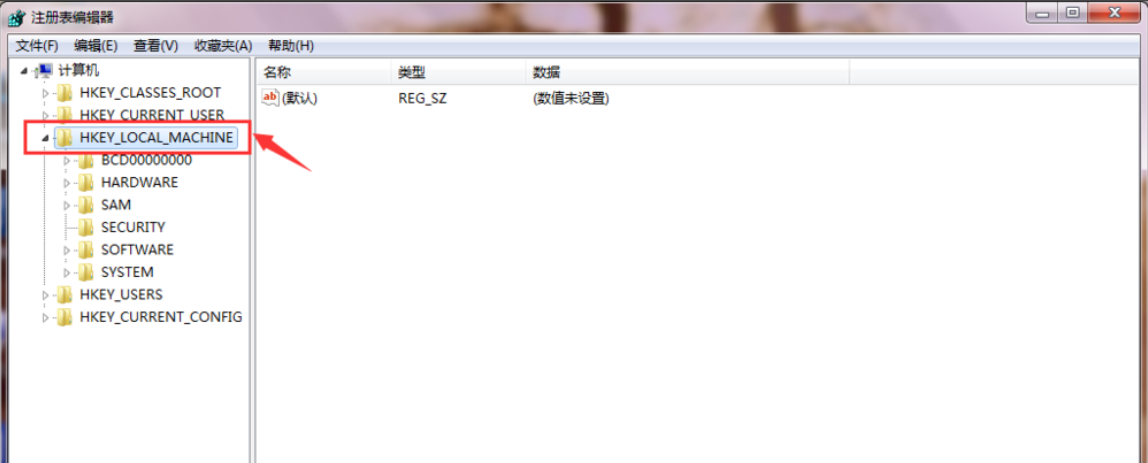
win7电脑图解2
3,在下拉文件夹中找到SOFTWARE,点击。

win7电脑图解3
4,按照以上方法依次打开文件夹:Microsoft——Windows——CurrentVersion——Explorer——DeskTop——NameSpace。

回收站电脑图解4
5,鼠标右键右侧空白处,新建——项,新建一个项。

回收站电脑图解5
6,把新建的项重命名为:{645FFO40——5081——101B——9F08——00AA002F954E} 。复制黏贴即可,如下图。

回收站电脑图解6
7,点击新建的项,右键右侧默认,选择修改。

win7电脑图解7
8,修改默认数据为回收站,点击确定。重新启动计算机。

win7电脑图解8
方法二:
1,打开360安全卫士,在工具箱中找到文件恢复,添加。

win7电脑图解9
2,打开360文件恢复,选择误删的文件原始位置或者文件名,点击搜索。

win7回收站清空了怎么恢复电脑图解10
3,选中自己要找回的文件,点击恢复选中文件完成恢复。

win7电脑图解11
4,可恢复性差的已删文件很难恢复,如果很重要,可以咨询一下工程师寻求解决方法。
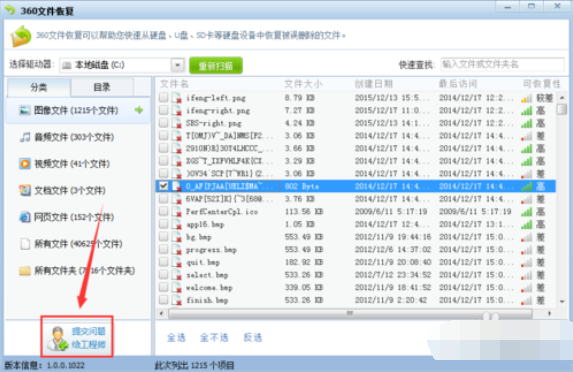
win7回收站清空了怎么恢复电脑图解12
以上就是win7回收站清空了怎么恢复的方法啦
 有用
26
有用
26


 小白系统
小白系统


 1000
1000 1000
1000 1000
1000 1000
1000 1000
1000 1000
1000 1000
1000 1000
1000 1000
1000 1000
1000猜您喜欢
- 如何重装Windows 7操作系统2024/04/26
- w7系统下载方法2023/01/27
- 怎么样重装系统win72022/12/01
- win7系统安装方法图解2017/08/15
- 小鱼如何安装win7系统2022/09/15
- 小编教你windows7正版安装步骤..2019/01/10
相关推荐
- windows7系统怎么重装2022/12/04
- Win7系统重装指南2023/12/21
- win7系统还原重置操作方法教程..2021/03/06
- 电脑系统重装步骤win72023/04/03
- 电脑系统一键重装教程图文示范..2021/08/16
- 小编教你怎么清理c盘空间2018/10/22














 关注微信公众号
关注微信公众号



